快压挂载镜像文件如何操作?相信很多用户不清楚具体应该怎么操作?那么下面分享吧小编就为大家介绍下快压挂载镜像文件的操作方法介绍,相信可以帮助到你。
方法介绍
一、使用右键挂载
右击需要挂载的文件,选择”挂载”。
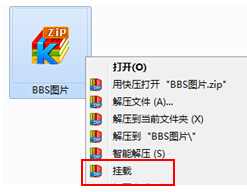
二、使用主界面挂载
1.打开快压软件的主界面,在工具栏点击”挂载”按钮,
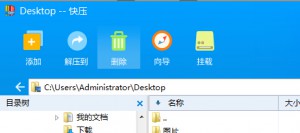
或在工具菜单点击”挂载镜像”。
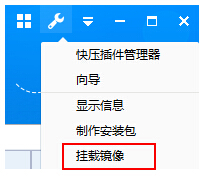
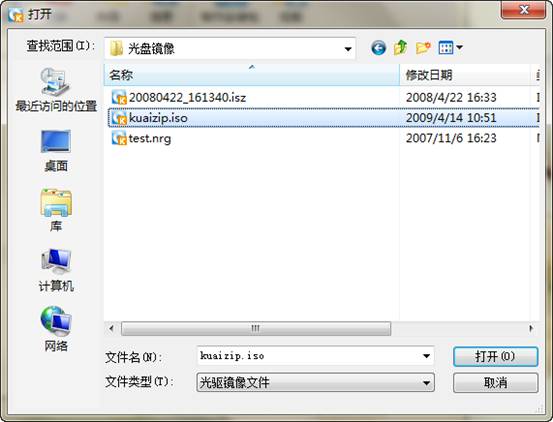
三、使用托盘菜单挂载
1.在桌面右下角点击快压挂载程序托盘图标(点击主界面工具栏”挂载”可生成此托盘图标,见”二、使用主界面挂载”)。
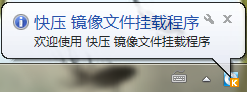
2.在弹出菜单中选择”挂载…”。
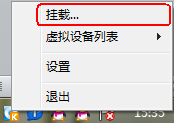
快压相关攻略推荐:
以上就是快压挂载镜像文件的操作方法介绍,想了解更多《快压》的图文教程使用,欢迎关注分享吧下载站,这里有最新最全的软件教程使用大全!


















